Як відновити видалені фотографії з Android Gallery без Google Photos
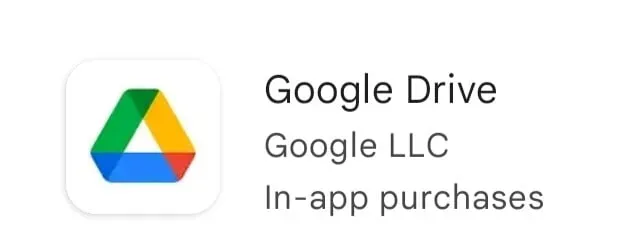
Телефони Android добре підходять для зйомки зображень. Він зберігає тисячі фотографій, таких як зображення камери, зображення WhatsApp, скріншоти тощо. Але, однак, поспішаючи, люди можуть видалити деякі важливі моменти свого життя або фотографії, пов’язані з роботою.
Це призводить до втрати фотографій із мобільного додатка галереї. Але не хвилюйтеся, ви потрапили в потрібне місце, оскільки ми надали понад 10 рішень для відновлення видалених фотографій із Android Gallery без допомоги Google Photos. У цій статті ми згадували рішення як із програмним забезпеченням, так і без нього.
Причини видалення фотографій з галереї Android
1. Прискорювач зберігання
Деякі пристрої Android мають функцію Storage Booster, яка автоматично видаляє непотрібні дані, як-от кілька фотографій, з одного пристрою. Щоб уникнути цього, вам потрібно вимкнути цю опцію, щоб ваші фотографії були у правильній папці.
2. Проблема пристрою
Якщо зображення зникають без видалення вручну, це свідчить про проблему з програмним забезпеченням або пристроєм. Проблема може полягати в тому, що ваша галерея не працює на телефоні Android, зараженні зловмисним програмним забезпеченням, помилці оновлення, помилках стороннього програмного забезпечення тощо.
3. Недостатня увага
Коли люди поспішають, вони можуть випадково видалити більш корисні зображення. Недостатня увага може призвести до втрати фотографій на пристрої Android.
Кроки для відновлення видалених фотографій із Android Gallery без Google Photos
1. Відновлення за допомогою Google Drive
З 2019 року фотографії, які зберігаються на Google Drive, не відображатимуться автоматично в Google Photos. Існує ще один спосіб відновити їх із Android Gallery.
Однак зауважте, що функція автоматичного резервного копіювання завантажуватиме фотографії в Google Photos незалежно від того, активуєте ви її з Google Photos чи Google Drive. Дотримуйтесь інструкцій нижче, щоб відновити фотографії з Диска Google.
- Відкрийте програму Google Drive на своєму мобільному телефоні.
- Виберіть фотографії, які потрібно відновити.
- Натисніть на три крапки та торкніться опції «Завантажити».
2. Відновіть за допомогою Dropbox
Користувачі, які використовують Dropbox, увімкнули автоматичне резервне копіювання фотографій, перш ніж випадково втратити або видалити свої фотографії. Вони можуть легко відновити їх без допомоги комп’ютера на своєму телефоні, виконавши прості дії.
Дотримуйтеся наведених нижче інструкцій, щоб відновити втрачені фотографії з Dropbox.
- Відкрийте програму Dropbox на своєму мобільному телефоні.
- Перейдіть до папки завантажень камери. Якщо ви перемістили його в іншу папку, перейдіть до неї.
- Виберіть фотографії, які потрібно відновити.
- Натисніть на три крапки та виберіть опцію збереження на свій пристрій.
3. Відновіть за допомогою Microsoft OneDrive
OneDrive — це хмарне сховище Microsoft. Має функцію автоматичного резервного копіювання та видалення фотографій. Це допомагає звільнити внутрішню пам’ять, завантажуючи фотографії в хмару та видаляючи їх із телефону.
Зображення, завантажені в OneDrive, можна відновити з будь-якого пристрою. Це включає пристрій, який використовувався для його зйомки. Дотримуйтеся наведених нижче інструкцій, щоб відновити фотографії з OneDrive.
- Відкрийте програму OneDrive на своєму мобільному телефоні.
- Виберіть фотографії в нижньому меню.
- Виберіть фотографії, які потрібно відновити.
- Натисніть на три крапки та виберіть опцію збереження.
4. Відновіть за допомогою SD-карти Android
Користувачі, які використовують SD-карти як додаткову пам’ять, зможуть зберігати більше фотографій, ніж покладатися лише на внутрішню пам’ять. Але іноді це може призвести до одночасної втрати тисяч зображень. Ось чому вам потрібно уважно придивитися до відновлення фотографій із SD-карти в телефоні Android.
Ви можете відновити його за допомогою програмного забезпечення для відновлення SD-карти. Користувачам потрібно встановити зручне та потужне програмне забезпечення для відновлення фотографій під назвою Disk Drill. Це допомагає їм відновлювати фотографії без стороннього резервного копіювання або хмарної платформи.
Щоб відновити фотографії з SD-карти, виконайте наведені нижче дії.
- Завантажте та встановіть Disk Drill у вашій системі.
- Потім підключіть SD-карту до системи. Натисніть опцію пошуку, щоб відсканувати картку на наявність фотографій, які можна відновити.
- Ви можете скористатися параметрами попереднього перегляду та фільтрування, щоб знайти фотографії, які потрібно відновити.
- Натисніть кнопку відновлення та виберіть місце призначення, де ви хочете відновити.
5. Відновіть за допомогою Samsung Cloud
Користувачі Samsung можуть створювати резервні копії своїх важливих даних у хмарі Samsung. Їхня хмарна платформа пропонує 5 ГБ безкоштовного хмарного сховища для всіх нових користувачів. Коли ви ввімкнете опцію хмари, усі ваші фотографії в галереї будуть автоматично перенесені на їхні сервери.
За допомогою цих серверів вони можуть легко відновити їх, навіть якщо телефон, на якому вони спочатку зберігалися, загубиться або трапиться щось інше. Виконайте наведені нижче дії, щоб відновити фотографії за допомогою хмари Samsung.
- Відкрийте програму Налаштування на телефоні. Перейдіть до розділу облікових записів і резервного копіювання.
- Натисніть хмару Samsung і виберіть опцію «Резервне копіювання та відновлення».
- Натисніть Відновити дані.
- Виберіть галерею
- Натисніть опцію синхронізації.
Якщо ви все ще пропускаєте якісь важливі фотографії після того, як спробували цей метод, можливо, ви випадково видалили їх, не поспішаючи подумавши. Але користувачам Samsung пощастило, оскільки хмара Samsung має власну папку для сміття.
- Відкрийте програму Налаштування на своєму мобільному телефоні.
- Перейдіть до розділу облікових записів і резервного копіювання.
- Натисніть на хмару Samsung. Виберіть «Галерея» та натисніть «Кошик».
- Виберіть фотографії, які потрібно відновити, і натисніть «Відновити».
Порада. Видалені фотографії залишатимуться лише в папці смітника в хмарі протягом 15 днів.
6. Відновлення шляхом видалення файлів. nomedia
Чи створили ви будь-який файл з назвою. nomedia, щоб приховати ваші фотографії, а потім забути про цей файл? Тоді ваші фотографії не відображаються у вашій галереї через цей файл. Цей файл не дозволить вашому пристрою завантажувати фотографії в програму галереї. Крім того, вміст папки буде приховано.
Якщо ви не бачите зображення в галереї, перейдіть до розділу ES File Explorer і видаліть файл. nomedia. Таким чином, ваші фотографії будуть видимі в додатку галереї. Дотримуйтесь інструкцій, щоб видалити файл. nomedia на мобільному телефоні.
- Відкрийте меню ES File Explorer. Відкрийте налаштування та натисніть на налаштування дисплея.
- Увімкніть перемикач «Показувати приховані файли».
- Всі файли. nomedia буде видно.
- Ви можете видалити файли, які вам не потрібні.
7. Відновіть за допомогою Android Cloud Backup
Користувачі також можуть використовувати інші програми для хмарних сховищ, такі як Dropbox або OneDrive. Якщо ви ввімкнули розділ хмарного резервного копіювання Android у будь-якій із цих хмарних служб, ви можете відновити з них видалені фотографії.
Перевага використання хмарного резервного копіювання полягає в тому, що ви можете відновити фотографії з будь-якого пристрою, просто увійшовши у свій обліковий запис. Деякі виробники Android, такі як Xiaomi, Samsung і Huawei, мають у своїх нових моделях власну хмарну службу резервного копіювання.
Ви можете відновити видалені фотографії зі свого телефону Android, позначивши цю функцію в програмі налаштувань.
8. Відновіть із внутрішньої пам’яті Android
Більшість фотографій Android зберігаються у внутрішній пам’яті. Тому ви можете відновити їх за допомогою будь-якої програми відновлення. Але пам’ятайте, що Android-пристрій має бути рутованим і має бути ввімкнено налагодження USB.
Телефони Android можна рутувати за допомогою програмного забезпечення для рутування. Але вкорінення — складний спосіб. Уникайте рутування самостійно, якщо ви не технічний професіонал.
Порада. Коли ви рутуєте свій телефон Android, його гарантія стає недійсною.
- Виконайте наведені нижче дії, щоб відновити видалені фотографії з внутрішньої пам’яті Android.
- Вам потрібно завантажити будь-яке програмне забезпечення для відновлення на комп’ютер Windows або Mac.
- Потім підключіть свій рутований телефон до ПК або Mac.
- Після завершення інсталяції запустіть програмне забезпечення, виберіть пристрій Android, який потрібно сканувати, і дотримуйтесь інструкцій, наданих у програмному забезпеченні.
9. Відновлення за допомогою вбудованих служб резервного копіювання Android
Зараз більшість виробників телефонів Android надають власні вбудовані служби резервного копіювання Android. Ви можете створити резервну копію даних програми свого телефону в локальній резервній копії, резервній копії Google, резервній копії в хмарі або зовнішньому сховищі.
Ці параметри залежать від марки, яку ви використовуєте. Наприклад, такі мобільні телефони, як Huawei, мають вбудовану програму резервного копіювання. Виконайте наведені нижче дії, щоб відновити фотографії за допомогою вбудованих служб резервного копіювання Android.
Для користувачів Redmi
Відкрийте програму Налаштування на своєму мобільному телефоні. Натисніть «Додаткові налаштування», а потім натисніть «Резервне копіювання та скидання».
Для користувачів Samsung
Відкрийте програму Налаштування на своєму мобільному телефоні. Натисніть на розділ «Хмара та облікові записи». Потім клацніть опцію % відновлення резервної копії.
Для телефонів LG Android
Відкрийте програму Налаштування на своєму мобільному телефоні. Натисніть на розділ «Резервне копіювання та скидання» та виберіть опцію LG Backup Service.
10. Відновіть видалені фотографії за допомогою програми EaseUS Recovery
За допомогою програми EaseUS Recovery Software можна відновити понад 1000 типів файлів. Він швидкий, безпечний і простий у використанні. Вони мають безкоштовну та професійну версії. Але безкоштовна версія може відновити лише до 2 ГБ даних.
У більшості випадків цього більш ніж достатньо. Дотримуйтеся наведених нижче інструкцій, щоб відновити фотографії за допомогою програми відновлення EaseUS.
- Перейдіть на офіційний сайт програми EaseUS Recovery .
- Після завантаження програмного забезпечення виберіть жорсткий диск, який потрібно сканувати. Вибравши апаратне забезпечення, виберіть місце, звідки потрібно сканувати дані, і натисніть кнопку «Сканувати» в нижньому правому куті.
- Це почне процес сканування. Після сканування буде представлений список випадково видалених файлів. Цей процес сканує весь запам’ятовуючий пристрій замість сканування каталогу файлів.
- Якщо ви не впевнені, які файли потрібно відновити, ви можете попередньо переглянути файли перед відновленням. Ви також можете фільтрувати файли за часом і місцезнаходженням.
- Після вибору файлів, які потрібно відновити, натисніть кнопку «Відновити» внизу.
11. Віднесіть свій мобільний телефон спеціалісту з відновлення даних
Якщо жодне з наведених вище рішень не працює, віднесіть свій мобільний телефон до центру ремонту телефонів. Спеціаліст із відновлення даних — це особа, яка має доступ до інструментів і методів відновлення даних. Ці методи та інструменти дуже корисні. Але пам’ятайте, що немає жодної гарантії, навіть з експертом.
Швидкі поради щодо захисту фотографій на смартфонах Android
1. Завжди створюйте резервні копії фотографій галереї Android у хмарі.
2. Переконайтеся, що у програмі галереї вашого мобільного телефону є вільне місце. Регулярно очищайте їх за допомогою безпечних очищувачів, таких як CCleaner Utility.
3. Регулярно видаляйте файли кешу зображень на пристрої Android, якщо видно лише мініатюри.
Висновок
Сподіваюся, ця стаття допоможе вам відновити втрачені фотографії. Спробуйте всі запропоновані рішення та знайдіть найкраще, яке вам підходить. Люди, які зробили резервну копію своїх фотографій, можуть відновити їх із Dropbox, Google Drive і Microsoft OneDrive.
Якщо ви не робили резервну копію в жодному із зазначених вище додатків, єдиним виходом є програмне забезпечення для відновлення даних.



Залишити відповідь